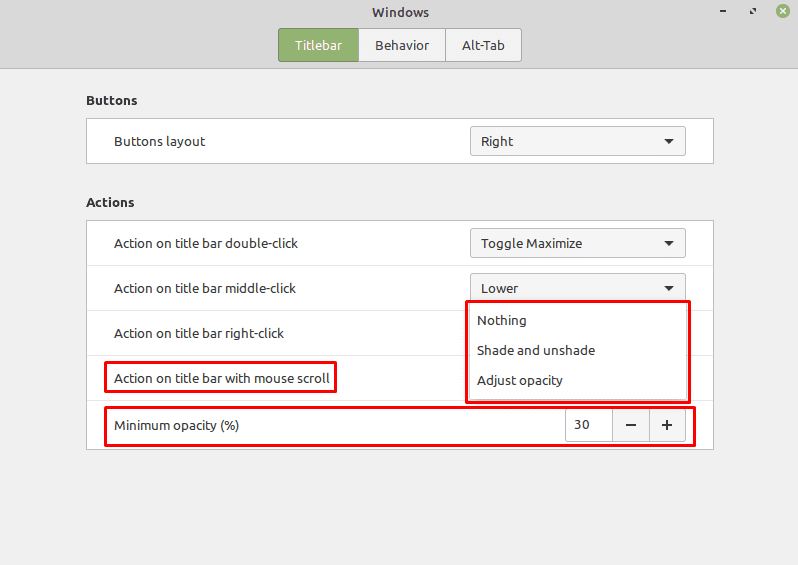Linux Mint는 창의 제목 표시줄이 작동하는 방식을 변경하는 기능을 포함하여 다양한 구성 옵션을 제공합니다.
제목 표시줄 설정을 구성하려면 Super 키를 누른 다음 "Windows"를 입력하고 Enter 키를 누릅니다.
팁: "Super" 키는 상표 문제의 위험을 피하면서 많은 Linux 배포판에서 Windows 키 또는 Apple "Command" 키를 참조하는 데 사용하는 이름입니다.
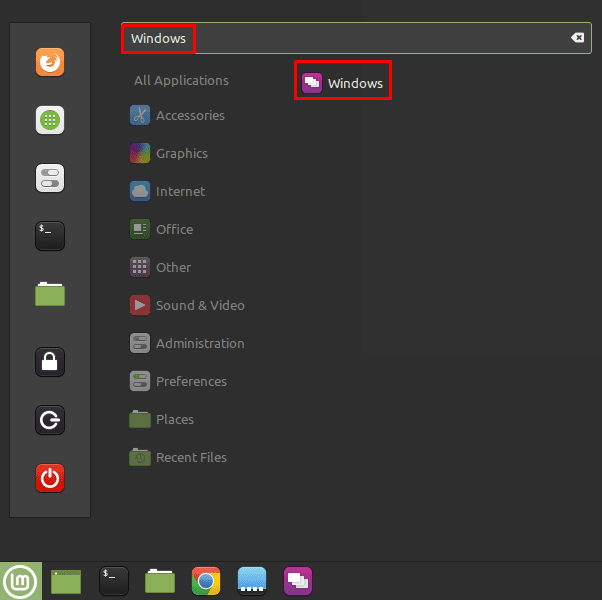
기본 "제목 표시줄" 탭에서 구성할 수 있는 첫 번째 옵션은 "버튼 레이아웃" 드롭다운 상자와 함께 창 최소화, 최대화 및 닫기 아이콘이 있는 위치입니다. 버튼은 Windows 사용자에게 친숙한 것처럼 기본적으로 오른쪽에 있습니다. 옵션을 사용하면 버튼을 왼쪽에 배치하거나 "창 닫기" 버튼만 표시하거나 아이콘을 각각 왼쪽과 오른쪽으로 분할할 수 있습니다.

다음 세 가지 옵션을 사용하면 제목 표시줄을 두 번 클릭, 가운데 클릭 또는 마우스 오른쪽 버튼으로 클릭할 때 발생하는 작업을 선택할 수 있습니다. 각 옵션에는 사용 가능한 옵션 목록이 동일하지만 기본값은 서로 다릅니다. 언급된 클릭을 "Toggle Shade", "Toggle Maximise" "Toggle Maximize Horizontally"로 구성할 수 있습니다. "수직으로 최대화 토글", "모든 작업 공간에서 토글", "항상 맨 위에 토글", "최소화", "메뉴", "아래로" 또는 "없음".
"Toggle Shade"는 제목 표시줄을 제외한 전체 창을 숨깁니다. "최대화 전환"은 창을 최대화하거나 이전 창 크기로 되돌립니다. "Toggle Maximize Horizontally"는 "Toggle Maximize"와 동일하지만 수평으로만 수행합니다. "Toggle Maximize Vertically"는 "Toggle Maximize"와 동일하지만 수직으로만 수행합니다. "모든 작업 공간에서 토글"은 모든 작업 공간에 표시되도록 창을 설정하거나 설정 해제하는 데 사용됩니다. "항상 상단으로 전환"은 창에 대해 항상 상단을 활성화 또는 비활성화하는 데 사용됩니다. "최소화"는 창을 최소화합니다. "메뉴"는 오른쪽 클릭 메뉴를 엽니다. "낮게"는 창을 다른 모든 창 아래로 이동하지만 최소화하지는 않습니다. "없음"은 작업을 비활성화하고 효과가 없습니다.
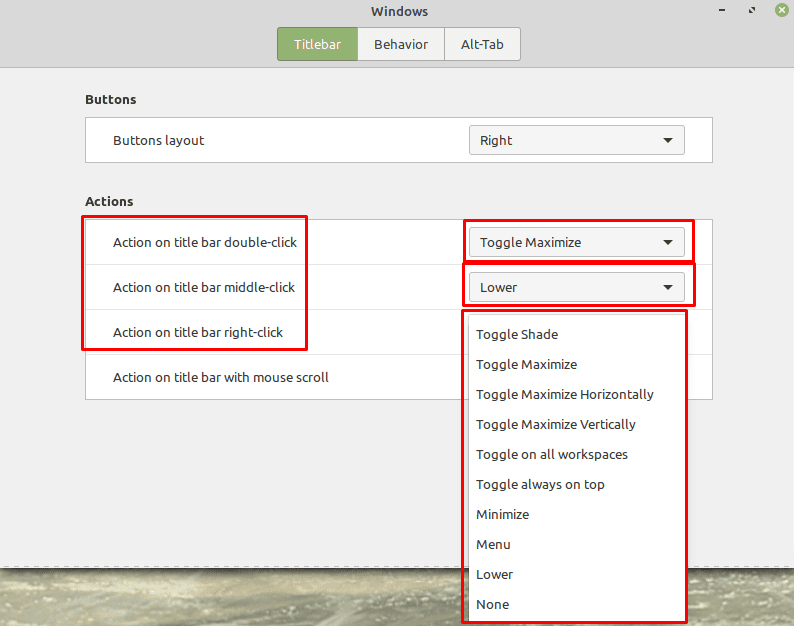
마지막 항목을 사용하면 제목 표시줄에서 스크롤 휠을 사용할 때 발생하는 작업을 구성할 수 있습니다. 기본값은 "없음"이지만 "음영 및 음영 제거" 또는 "불투명도 조정"을 선택할 수도 있습니다.
스크롤 휠을 사용하여 창의 불투명도를 조정하도록 선택한 경우 창에 적용할 수 있는 최소 불투명도를 구성할 수도 있습니다. 기본적으로 최소 불투명도는 30%로 대부분의 경우에 충분합니다.
팁: 불투명도를 너무 낮게 설정하면 매우 주의해야 합니다. 창을 완전히 투명하게 만들 수 있으므로 찾고 수정하기가 다소 어려울 수 있습니다.